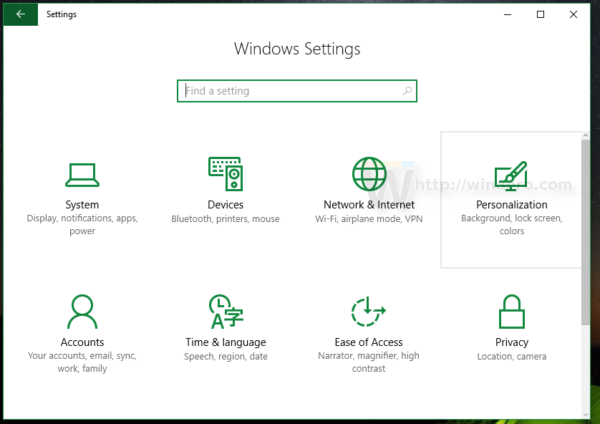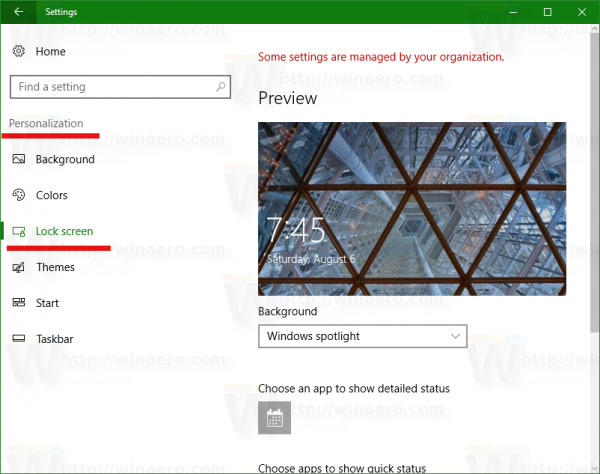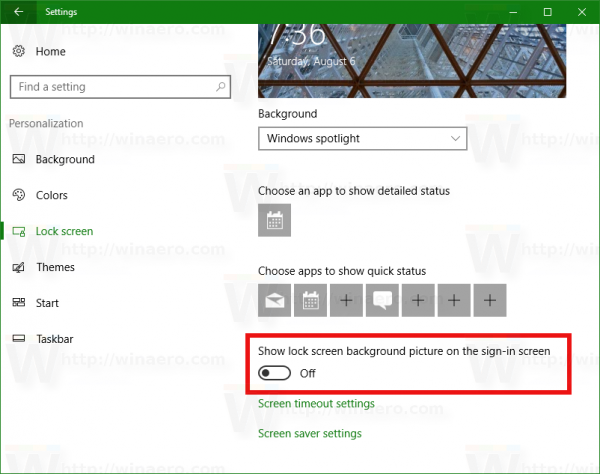多くのWindows10ユーザーは、デフォルトのログイン画面の背景画像を見ることに満足していません。以前は、申請することが可能でした レジストリの調整 背景画像を取り除くために。 Windows10バージョン1607としても知られるAnniversaryUpdateリリースには、レジストリの編集を回避するために使用できるオプションがついに付属しています。
アニバーサリーアップデートリリース以前は、[設定]にサインイン画面の背景画像を無効にするオプションはありませんでした。しかし今、この問題は解決されました。 Windows 10 Anniversary Updateにアップグレードした場合は、次の手順を実行します。
Windows 10 AnniversaryUpdateでログオン画面の背景画像を無効にする
- 設定を開く 。
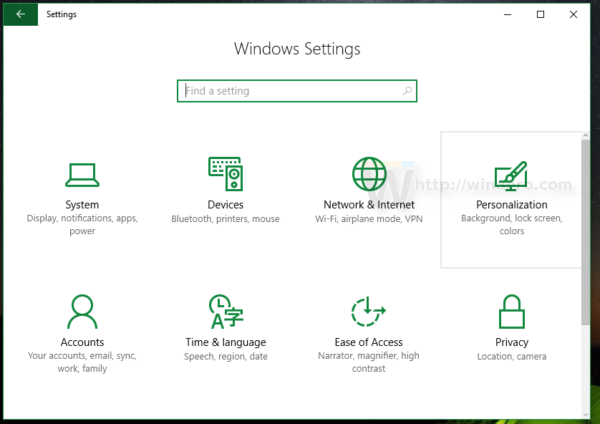
- パーソナライズ-ロック画面に移動します。
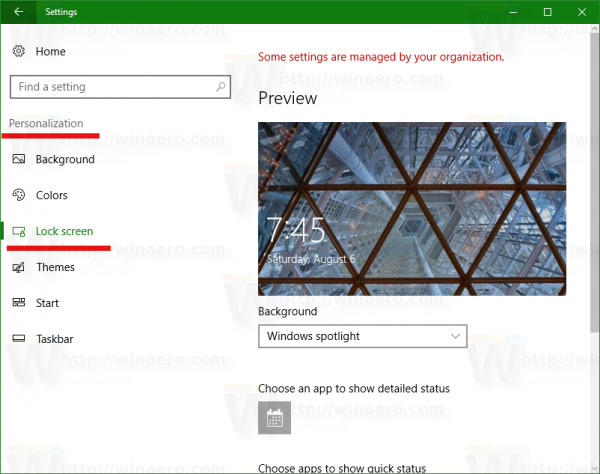
- オプションが表示されるまで、開いたページを下にスクロールします サインイン画面にロック画面の背景画像を表示する 。以下に示すようにオフにします。
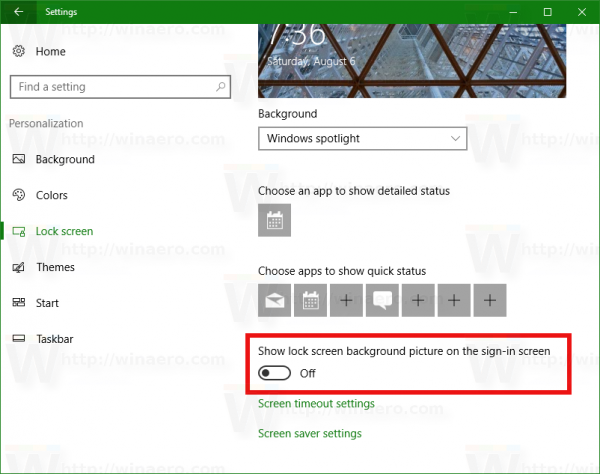
結果は次のようになります。

それでおしまい。
注意。 Windows10をAnniversaryUpdateにアップグレードしていない場合は、次の記事を参照してください。 サードパーティのツールを使用せずに、Windows10でログオン画面の背景画像を無効にする